Falhou a conexão automática? Aprenda como descobrir sua senha do Wi-Fi rapidamente
Nesse tutorial você vai aprender a recuperar a sua senha do Wi-Fi de uma maneira bem fácil e em apenas alguns minutos. Confira!
Hoje em dia, a gente tem tanta senha de Wi-Fi salva no celular que é possível praticamente sair caminhando pela cidade sem nem se preocupar em se conectar a uma rede. Os celulares se conectam automaticamente às redes cadastradas no dispositivo. Mas e se essa conexão falhar do nada? Você sabe o que fazer? Aprenda aqui a como descobrir a sua senha do Wi-Fi rapidamente!
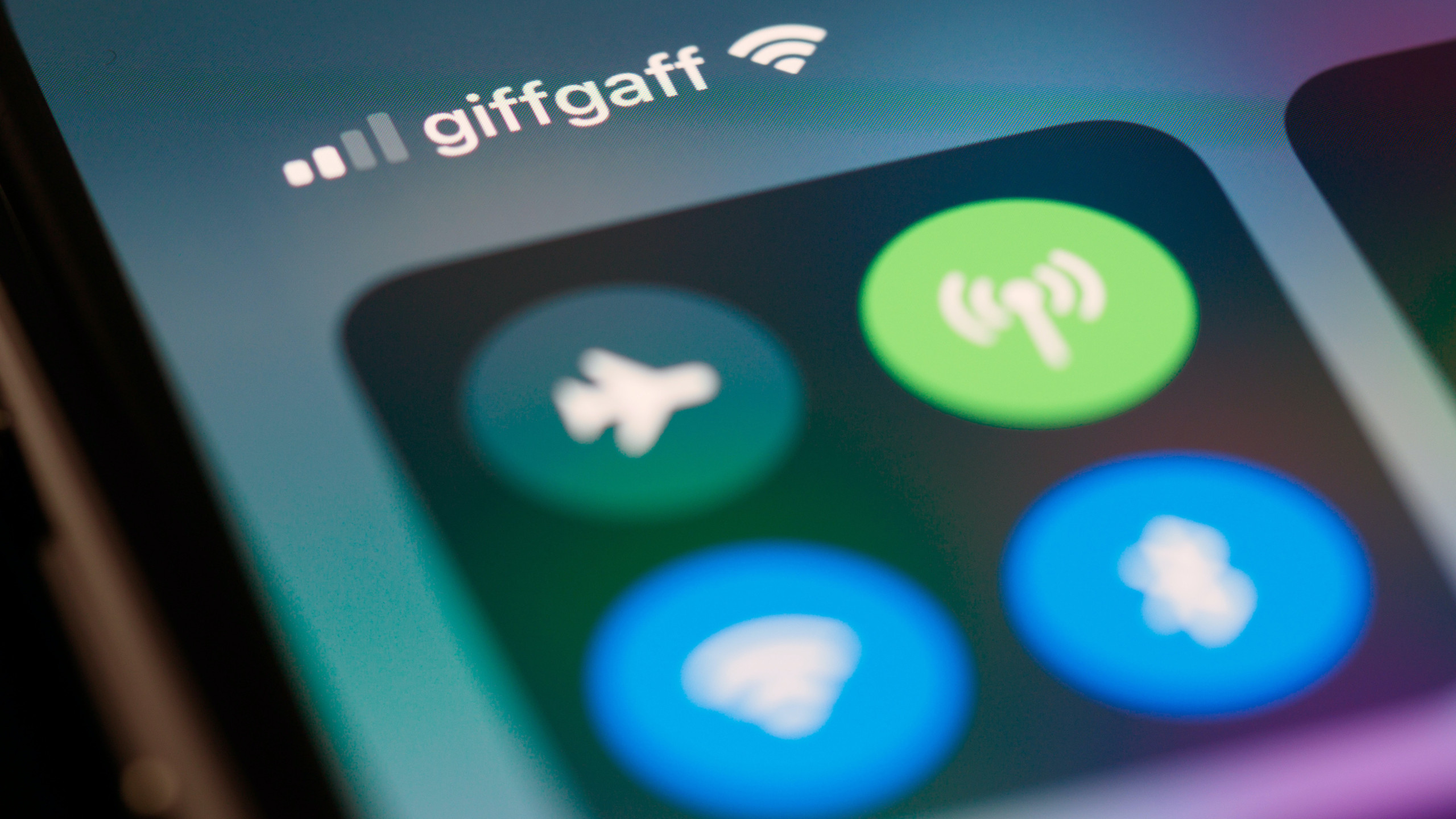
Aprenda a recuperar a senha do Wi-Fi rapidamente (Imagem: Brett Jordan on Unsplash)
Conexão automática falhando
Não é incomum que seu aparelho não consiga se conectar automaticamente a uma rede já conhecida, mudanças mínimas na configuração de qualquer um dos aparelhos podem te impedir de conectar ao Wi-Fi mesmo com a senha correta.
Nesses casos, encontrar o problema pode ser algo bem complicado, apagando e adicionando a rede de volta pode ser uma maneira mais simples.
O problema é se você não lembrar exatamente da senha. Nesse caso, é melhor ter certeza de recuperá-la antes de fazer o procedimento.
Abaixo eu vou listar algumas maneiras de recuperar a senha do seu roteador de maneira relativamente fácil.
Como descobrir sua senha do Wi-Fi usando o próprio celular
Embora o celular não esteja conectando na rede, a senha do Wi-Fi em questão ainda está salva nas configurações do aparelho. Nesse caso você tem algumas opções.
QR Code
Você pode criar um QR Code com a senha existente do Wi-Fi navegando até “Configuração” > “Wi-Fi” e dando um toque na rede que você deseja ver as informações.
Aqui, o método pode variar a depender do dispositivo, enquanto em alguns vai abrir uma aba com a opção “Compartilhar”, onde você pode escolher criar um QR Code, no meu Poco X3 NFC só de dar um clique no nome da rede já gera a imagem
Usando um programa de terceiros
Caso se sinta mais confortável, é possível usar um aplicativo como o LastPass (Android / iOS) para ver as informações de senhas armazenadas no celular.
É preciso estar logado na sua conta da plataforma, mas uma vez conectado, basta acessar o menu e entrar em “Senhas Wi-Fi”.
Na lista de redes acessadas, escolha a que você quer e clique no ícone de olho, para ver as informações.
Descobrir a senha do Wi-Fi usando um aparelho já conectado
Se você possui um aparelho já conectado na rede, você pode descobrir a senha facilmente entrando nas configurações do roteador, nesse caso é preciso saber o usuário e senha do seu dispositivo.
Se as configurações do seu roteador não foram alteradas, você pode procurar por esses dados no manual de usuário do roteador. Depois disso, siga os passos abaixo:
- Descubra o endereço de IP do roteador: no celular essa informação está em “Configuração” > “Wi-Fi”, nos detalhes da rede selecionada;
- Já no computador, essa informação vai depender do sistema operacional. Você pode digitar “ipconfig” em um Prompt de comando, no Windows e procurar pelo IP listado como “Gateway Padrão”, ou ir ao macOS, abrir o menu clicando no ícone da maçã e ir para “Preferências do Sistema” > “Rede” e ver o endereço de IP e o nome da rede em que está conectado;
- Depois disso, digite esse número de IP na barra de endereço do seu navegador e aperte “Enter”. Você vai chegar no painel de administrador, entre com o usuário e senha do roteador para acessar as configurações.
- Agora, procure pelas informações do seu Wi-Fi e encontre as opções de segurança dele. No meu roteador da Tp-Link a senha pode ser vista em “Wireless 2.4GHz” > “Segurança Wireless”, mas isso pode variar a depender do roteador.
Imagem: Reprodução
Pronto! Agora você já tem sua senha do Wi-Fi em mãos e pode esquecer a rede e adicioná-la novamente. Esse tutorial também pode ser usado para recuperar senhas esquecidas quando for passar para um amigo.
Aprendeu a recuperar a sua senha do Wi-Fi? Deixe um comentário dizendo o que achou deste tutorial?
O que você achou? Siga @bitmagazineoficial no Instagram para ver mais e deixar seu comentário clicando aqui
Redator Profissional, Comunicador Social e especialista em Produção de Conteúdo Web. Formado em Letras - Inglês e Administração. CEO da Agência Digital Comunicalize.

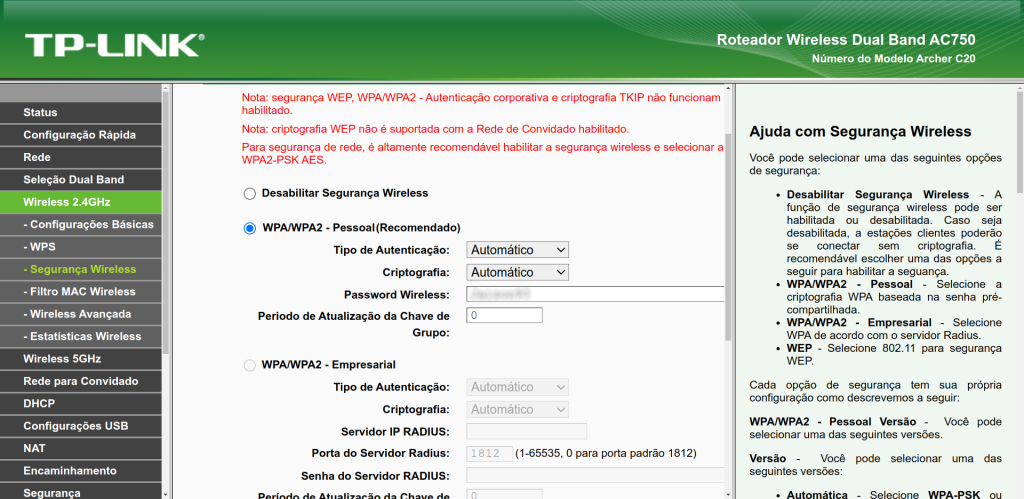
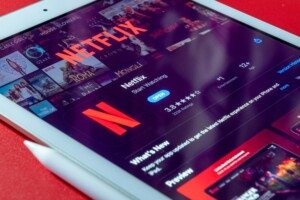


![5 melhores smartphones para 2023 [Top de linha]](https://www.bitmag.com.br/wp-content/uploads/2023/02/Imagens-2023-02-04T032611.811-300x200.jpg)

